Le scanner est mort. Longue vie au scanner!
Pourquoi faire confiance à un matériel encombrant, coûteux et contraignant lorsque vous pouvez "numériser" des articles aussi facilement avec votre smartphone? C'est l'idée du nouveau Scannable pour iOS d'Evernote, une application gratuite qui intègre une pléthore d'outils similaires, mais offre quelques avantages distincts.
Attendez, l'application Evernote existante ne propose-t-elle pas déjà des fonctionnalités de numérisation? Oui, mais Scannable est bien plus robuste en matière de capture, de correction et de partage de documents.
Pour commencer, au moment où vous exécutez l'application, elle est prête à numériser. Cela contraste avec Evernote proprement dit, qui vous oblige à créer une nouvelle note "appareil photo", puis à choisir le type de document (photo, carte de visite, etc.).

Avec Scannable, il vous suffit de positionner votre document dans le viseur (l’écran de votre iPhone): l’application le capturera rapidement et automatiquement, puis redressera, accentuera et améliorera la qualité de l’image.
Lors de mes tests avec un iPhone 6 Plus, Scannable a fait un travail impressionnant avec une variété d’articles. Avec une facture pliée, par exemple, il éliminait pratiquement les marques de pli de l’analyse et uniformisait les zones de contraste différent. En ce qui concerne les longs reçus, je m'attendais à ce qu'il soit nécessaire de capturer des sections, ce qui est un problème - mais cela a été un travail remarquable lorsque je me suis retiré pour capturer tout en même temps.
J'aime particulièrement la façon dont cela rend les documents de plusieurs pages très courts. Une fois que vous avez capturé la première page, celle-ci est presque immédiatement prête pour la suivante. À moins de transporter un scanner à feuilles, c'est peut-être le moyen le plus rapide que j'ai trouvé pour numériser une pile de pages.
Lorsque vous avez terminé votre numérisation, appuyez simplement sur l'icône de coche pour passer en revue chaque page dans un bac à défilement horizontal. Vous n'aimez pas comment on s'est avéré? Faites-le simplement glisser vers le haut et hors du bac pour le supprimer.
Ensuite, vous appuyez sur l’icône Partager bleue pour afficher vos différentes options, notamment Mail, Message, Evernote (natch), Pellicule et Export (stockage en nuage). Ce dernier vous envoie par défaut à iCloud Drive, mais vous pouvez également ajouter Dropbox et / ou Google Drive en appuyant sur le bouton Emplacements.

Si vous choisissez l'option Réunion, vous pouvez également joindre vos numérisations à n'importe quel rendez-vous de votre calendrier.
Une chose importante à retenir à propos de Scannable est qu’elle ne propose aucune gestion de documents, du moins pas au sens traditionnel: c’est une passerelle vers d’autres destinations (comme Evernote, iCloud et, pour les cartes de visite, LinkedIn). Mais c'est bon. pour cela, je le trouve très rapide et efficace, même si je souhaite que l’option Evernote vous permette d’attribuer des tags. Dans l'état actuel des choses, tout ce que vous pouvez faire est de choisir un cahier.
Il convient également de noter que l'application peut être couplée au scanner ScanSnap Evernote Edition de Fujitsu, le cas échéant, pour afficher et partager des analyses sur votre iDevice.
Scannable est gratuit, mais pour le moment, il est réservé à iOS. On ne sait pas quand la version Android arrivera, seulement que c'est en développement.







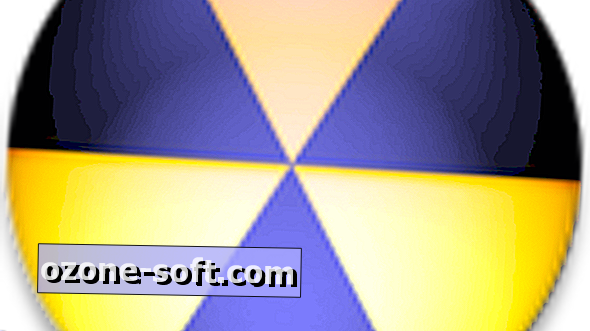





Laissez Vos Commentaires